Maison >Périphériques technologiques >IA >comment activer copilot dans de nouvelles perspectives
comment activer copilot dans de nouvelles perspectives
- DDDoriginal
- 2024-08-19 10:50:17995parcourir
Cet article fournit un guide sur l'activation et la configuration de Copilot pour Outlook, une fonctionnalité qui offre une assistance dans la gestion des e-mails, notamment la mise en évidence de mots clés, des suggestions d'actions, un résumé des e-mails et une aide à la rédaction. L'article couvre
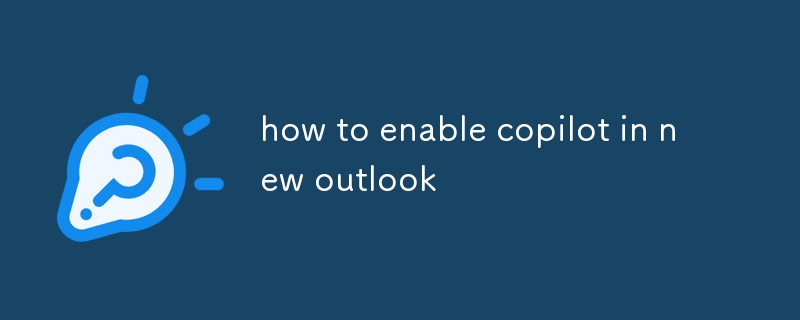
Comment activer la fonctionnalité Copilot pour Outlook ?
Pour activer Copilot pour Outlook, assurez-vous que vous disposez d'un abonnement Microsoft 365 compatible qui inclut Outlook. Visitez le site Web de Microsoft pour vérifier votre éligibilité et confirmer votre abonnement. Une fois confirmé, suivez ces étapes :
- Ouvrez Outlook et cliquez sur "Paramètres" dans le coin inférieur gauche.
- Sélectionnez "Copilot" dans le menu de gauche.
- Si Copilot n'est pas activé, cliquez sur "Activer". Bouton "Copilot".
- Copilot sera maintenant activé et prêt à être utilisé.
Quelles sont les conditions préalables pour activer Copilot dans la version mise à jour d'Outlook ?
Pour activer Copilot dans la version mise à jour d'Outlook, vous devez remplir les conditions suivantes conditions préalables :
- Utiliser Outlook pour Windows ou Outlook sur le Web.
- Avoir un abonnement Microsoft 365 incluant Outlook, tel que Microsoft 365 Personal ou Microsoft 365 Business Standard.
- Avoir une connexion Internet active.
- Utiliser un système d'exploitation compatible (Windows 10 ou version ultérieure, macOS 10.14 ou version ultérieure). Volet Copilote à l'aide du raccourci clavier Ctrl + . (point) ou cliquez sur l'icône Copilot dans le ruban Outlook.
Ajustez les paramètres suivants comme vous le souhaitez :
- Mettez en surbrillance les mots-clés :
- Activez cette option pour mettre en évidence les phrases et mots-clés importants dans les e-mails.
- Suggérer des actions :
- Activez cette fonctionnalité pour recevoir des suggestions d'actions telles que répondre, transférer ou planifier des réunions en fonction du contenu de l'e-mail.
- Résumer les e-mails :
- Activez ce paramètre pour générer des résumés d'e-mails fournissant des points clés et des éléments d'action. sur le style et le ton de rédaction des e-mails.
Ce qui précède est le contenu détaillé de. pour plus d'informations, suivez d'autres articles connexes sur le site Web de PHP en chinois!
Articles Liés
Voir plus- Tendances technologiques à surveiller en 2023
- Comment l'intelligence artificielle apporte un nouveau travail quotidien aux équipes des centres de données
- L'intelligence artificielle ou l'automatisation peuvent-elles résoudre le problème de la faible efficacité énergétique des bâtiments ?
- Co-fondateur d'OpenAI interviewé par Huang Renxun : les capacités de raisonnement de GPT-4 n'ont pas encore atteint les attentes
- Bing de Microsoft surpasse Google en termes de trafic de recherche grâce à la technologie OpenAI

